
Если вы недавно перестали поделиться своим Mac с другими, тогда вы должны рассмотреть вопрос о удалении неиспользованного учетные записи пользователей на машине. Мы покажем вам, как безопасно удалить учетные записи пользователей на MacOS.
Прежде чем начать, обязательно проверьте, есть ли у вас привилегии администратора на Mac. Чтобы проверить это, щелкните логотип Apple в верхнем левом углу вашего рабочего стола Mac и откройте «Системные настройки».

Как удалить учетные записи пользователей в MacOS
В настройках системы MacOS перейдите к «пользователям и AMP; Группы ».

Это покажет все учетные записи пользователей на вашем Mac. Ваша учетная запись появится в верхней части левой панели, и если вы видите «admin» ниже своего имени пользователя, у вас есть привилегии администратора.

Если вы этого не видите, вы можете войти в любую другую учетную запись с правами администратора и перейти к тому же «пользователям и AMP; Группы «Страница в системных настройках. Теперь щелкните значок блокировки в левом нижнем углу окна.
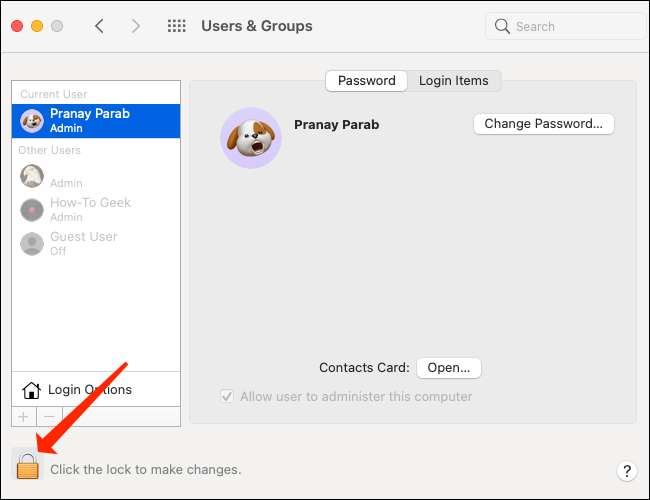
Введите пароль для этой учетной записи администратора. Нажмите «Разблокировать», когда вы закончите. Это позволит вам вносить изменения в учетные записи пользователей.
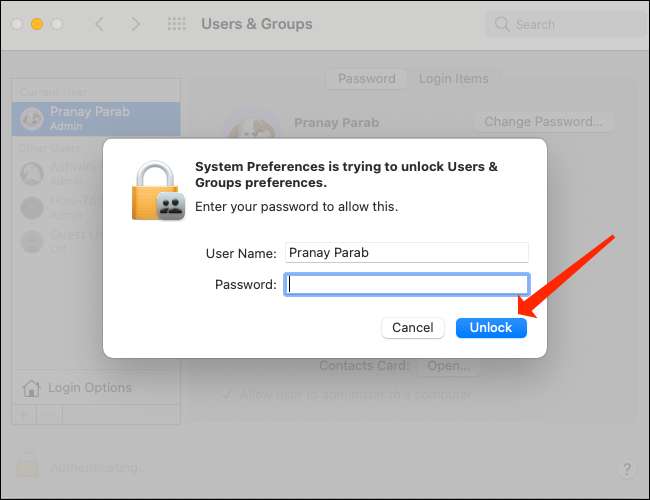
Чтобы сделать свой счет администратором, щелкните имя пользователя на левой панели и проверьте «Разрешить пользователю администрировать этот компьютер». Обратите внимание, что перезапуск необходим для этих изменений в силу.
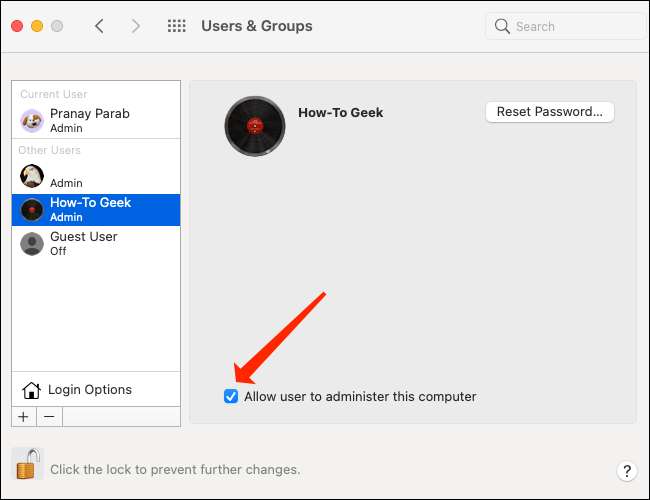
После того, как вы гарантировали, что это администратор, переключитесь на свою учетную запись на Mac и вернитесь к «пользователям и AMP; Группы «Под» системные предпочтения ». Еще раз щелкните значок блокировки в левом нижнем углу этого окна, введите пароль вашей учетной записи пользователя и нажмите кнопку Blue «Unlock».
Чтобы удалить учетную запись пользователя с устройства MAC, выберите правильное имя пользователя на левой панели, а затем нажмите кнопку «-» (минус) ниже «Параметры входа».
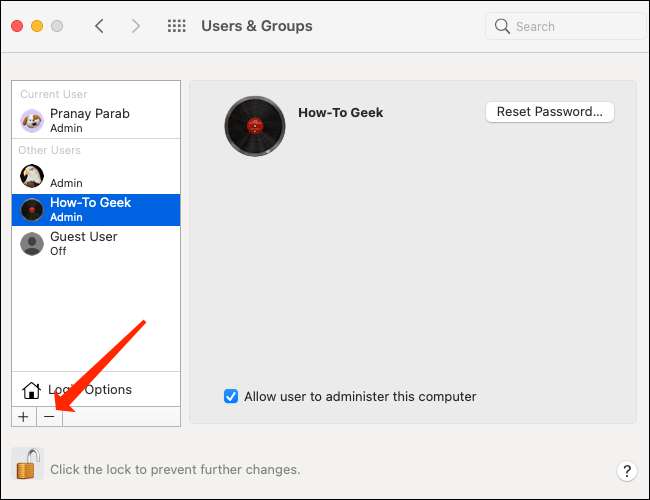
Сейчас самое время решить, хотите ли вы сохранить некоторые данные, связанные с исходящим учетной записью пользователя. Вы можете выбирать, чтобы сохранить свою домашнюю папку как образ диска В папке «пользователей» вашего Mac. Для этого нажмите «Сохранить домашнюю папку на образе диска».
Если вы предпочитаете не коснуться содержимого этой учетной записи пользователя, вы можете выбрать «Не меняйте домашнюю папку». Однако, если вы уверены, что хотите избавиться от всех данных с этой учетной записи пользователя, вы можете выбрать «Удалить домашнюю папку».
После того, как вы сделали свой выбор, нажмите на синюю кнопку «Удалить пользователя», чтобы завернуть процесс.

Теперь пользователь был удален с вашего Mac. Если вы также используете Windows, вы можете узнать, как Удалить пользователя в Windows Отказ
Если вы беспокоитесь о потере данных, вы должны проверить Различные способы резервного копирования вашего Mac Отказ
СВЯЗАННЫЕ С: Лучшие способы резервного копирования вашего Mac







